
Die Verwendung von Google Fonts kann die visuelle Attraktivität Ihrer digitalen Inhalte erheblich verbessern. Mit sorgfältig ausgewählten Schriftarten können Sie Ihrer Botschaft eine bestimmte Stimmung verleihen, Ihren Text dadurch besser lesbar machen und Ihrem Publikum ein ansprechenderes Leseerlebnis bieten. Mit Google Fonts können Sie ganz einfach verschiedene Schriftarten erkunden und diejenige finden, die perfekt zu Ihrem Designkonzept passt.
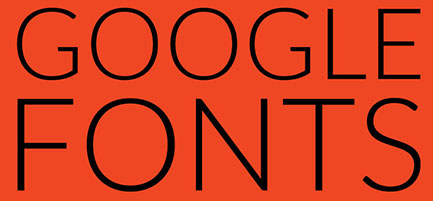
Bevor Sie mit der Installation beginnen, stellen Sie bitte sicher, dass Ihr Ubuntu 22.04-System auf dem neuesten Stand ist. Wenn Sie Ihr System auf dem neuesten Stand halten, stellen Sie nicht nur sicher, dass Sie über die neuesten Funktionen und Sicherheitspatches verfügen, sondern helfen auch, Kompatibilitätsprobleme zu vermeiden, die bei der Installation neuer Software auftreten können.
sudo apt update sudo apt upgrade
Schritt 2. Installieren Sie Google Fonts 22.04 auf Ubuntu.
Der Installationsprozess von Google Fonts unter Ubuntu 22.04 umfasst das Herunterladen des Schriftartenpakets, das Entpacken und das Verschieben der Schriftarten in das Systemschriftartenverzeichnis. Schreiben Sie nun ein Terminal und laden Sie das Google Fonts-Paket von GitHub mit dem Befehl wget herunter:
wget https://github.com/google/fonts/archive/main.zip
Nachdem der Download abgeschlossen ist, verwenden Sie den Befehl unzip, um die ZIP-Datei zu dekomprimieren:
unzip main.zip
Verwenden Sie nach dem Entpacken der ZIP-Datei das mv 命令将字体移动到 /usr/share/fonts/-Verzeichnis:
sudo mv fonts-main /usr/share/fonts/
Verwenden Sie abschließend den Befehl fc-cache, um den Schriftarten-Cache auf Ihrem System zu aktualisieren. Dieser Befehl stellt sicher, dass das System neu installierte Schriftarten erkennt:
sudo fc-cache -f -v
Überprüfen Sie nach der Installation von Google Fonts unbedingt, ob die Installation erfolgreich war. Sie können den fc-list 命令来执行此操作,该命令列出了系统识别的所有字体。要过滤列表并仅显示 Google 字体,您可以使用 grep-Befehl verwenden:
fc-list | grep "fonts-main"
Schritt 3. Verwenden Sie Google Fonts in Ihren Apps
Nach der Installation von Google Fonts können Sie Ihre benutzerdefinierten Schriftarten jetzt in jeder Anwendung verwenden, die sie unterstützt. Unabhängig davon, ob Sie eine Website entwerfen, eine Präsentation erstellen oder ein Dokument entwerfen, können Sie ganz einfach Google Fonts aus den Schriftartenoptionen auswählen.
Um Ihre Google Fonts zu verwalten und zu organisieren, können Sie Font-Management-Tools für Ubuntu wie Font Manager oder GNOME Fonts verwenden. Diese Tools bieten eine benutzerfreundliche Oberfläche zum Anzeigen, Aktivieren, Deaktivieren und Organisieren Ihrer Schriftarten.
Vielen Dank, dass Sie dieses Tutorial zur Installation von Google Fonts auf dem Ubuntu 22.04 LTS Jammy Jellyfish-System verwendet haben. Für weitere Hilfe oder nützliche Informationen empfehlen wir einen Besuch auf der offiziellen Website von Google Fonts.
Das obige ist der detaillierte Inhalt vonSo installieren Sie Google Fonts 22.04 LTS unter Ubuntu. Für weitere Informationen folgen Sie bitte anderen verwandten Artikeln auf der PHP chinesischen Website!
 Was sind die gängigen Linux-Systeme?
Was sind die gängigen Linux-Systeme?
 Installieren und konfigurieren Sie VNC auf Ubuntu
Installieren und konfigurieren Sie VNC auf Ubuntu
 Lösung für den schwarzen Bildschirm beim Start von Ubuntu
Lösung für den schwarzen Bildschirm beim Start von Ubuntu
 Was bedeutet Apache?
Was bedeutet Apache?
 Eine einzelne Word-Seite ändert die Papierausrichtung
Eine einzelne Word-Seite ändert die Papierausrichtung
 So aktualisieren Sie das BIOS
So aktualisieren Sie das BIOS
 So deaktivieren Sie die sublime automatische Vervollständigung
So deaktivieren Sie die sublime automatische Vervollständigung
 Verwendung der Resample-Funktion
Verwendung der Resample-Funktion




